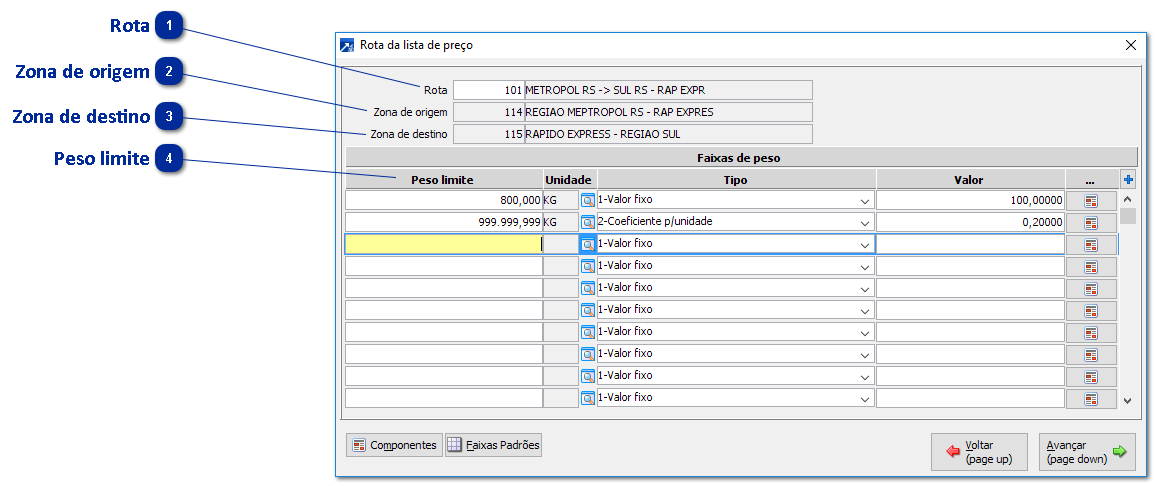Cadastro de Tabelas de Preço
Após cadastradas as rotas por transportador já é possível cadastrar as tabelas de preço.
Os preços são sempre imputados no sistema por rota.
Por exemplo:
Transportadora “RAPIDO EXPRESS”
|
Zona de Partida
|
Zona de Destino
|
|
Região Metropolitana RS
|
Região Sul RS
|
Esta transportadora deverá ter uma tabela de preços para atender esta Rota.
Esta tabela de preços poderá contar, adicionalmente, com "chamadas extras" tais como: pedágio, "ad valorem", etc.
No módulo Transporte/Logística acessar: 3.1-I
1ª PARTE: Cabeçalho da lista de preços.
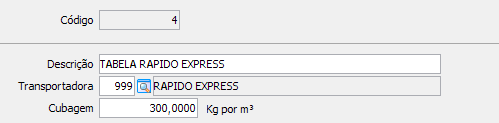
-
Campo "Código": Campo número sequencial "chave" dp cadastro da lista de preços do transportador. Digite F4 para buscar o primeiro disponível.
-
Campo "Descrição": Nome da lista de preços.
-
Campo "Transportadora": Código da transportadora (1.4-i -> Tabela 11) que será vinculado a esta Rota de Transporte.
-
Campo "Cubagem": Geralmente é 300 Kg por m3. Esse dado é fornecido pela transportadora na sua tabela de preços ("fatir cubagem"). Serve como referência para o SIGER calcular o preço do frete.Importante: No cálculo da cotação de frete, o sistema irá comparar os pesos (peso real e peso a partir da cubagem) e usar no cálculo o que for maior.
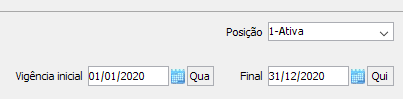
Campo "Posição" : Indica se a lista está 1-Ativa (leia-se: "Em vigor") ou 2-Inativa (leia-se: não está mais disponível para uso e cotação)
Campos "Vigência inicial" e "Vigência Final": Indica qual a data de vigência da lista de preço.
Costumeiramente as transportadores revisam suas listas de preço anualmente ou mesmo trimestralmente.
Este campo serve para indicar a partir de quando e até quando a lista em questão é válida.
2ª PARTE: Incluindo rotas numa lista de preço
Uma lista de preço pode ter várias rotas.
Ou seja: Determinado transportador pode atender mais de uma rota.
Exemplo: a Transportadora "RAPIDO EXPRESS" atende as rotas "Região Metropolitana RS a Região Sul RS" e "Região metropolitana RS a Região Noroeste RS".
Cada rota terá o seu preço e suas condições, porém, ambas estarão vinculadas a mesma lista de preço.
É através das rotas que o SIGER irá calcular o preço da tabela.
Clique no botão <F2-Incluir> para adicionar uma rota a tabela de preços.
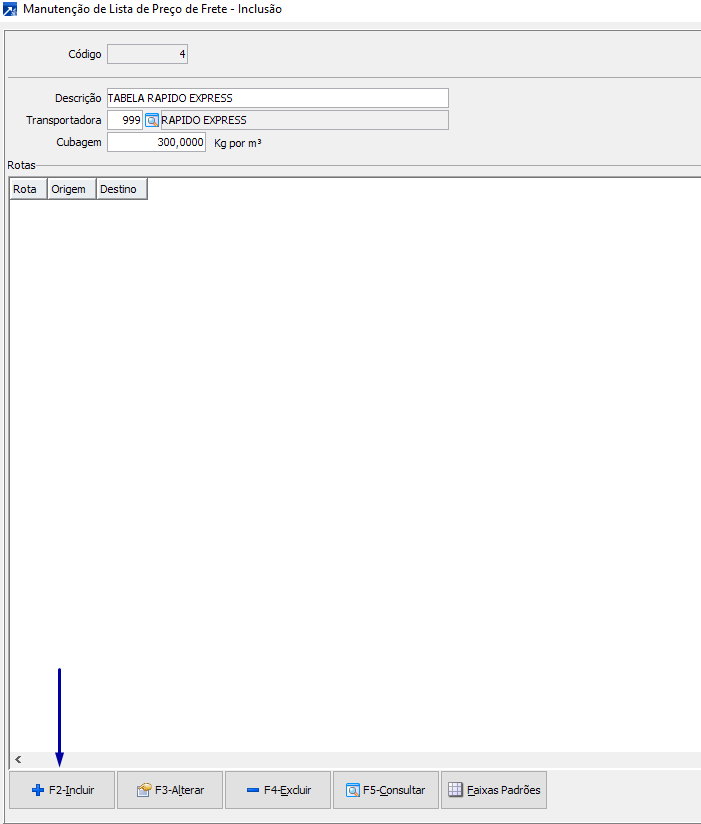
Incluindo uma rota na tabela de preços:
Feito o cadastro da tabela de preço, chegou a hora de vincular os componentes de frete (pedágio, taxas, etc).
Vamos ver um pouco mais sobre este assunto abaixo:
Existem três possibilidade de vínculo de componentes na tabela de preços.
Vide as opções abaixo:
-
Vincula o componente a todas as rotas cadastradas na lista de preço
Nesta opção, independente da rota que for inserida na tabela de preço do transportador, serão aplicados os componentes vinculados.
Exemplo: Supondo que temos na tabela de preços do transportador "RAPIDO EXPRESS" duas rotas, sendo:
-> REGIAO METROPOLITANA RS para REGIAO SUL RS ...e... REGIAO METROPOLITANA RS para REGIAO NOROESTE RS
Sendo que a taxa "ad valorem" é a mesma para estas duas rotas.
Então podemos usar esta opção de vínculo.
b. Vincula o componente somente na rota que está sendo incluída na tabela de preço
Nesta opção, será incluído um componente somente para a rota que está sendo cadastrada. Ele não valerá para as demais rotas vinculadas a lista de preços.
Exemplo: Supondo que temos na tabela de preços do transportador "RAPIDO EXPRESS" duas rotas, sendo:
-> REGIAO METROPOLITANA RS para REGIAO SUL RS ...e... REGIAO METROPOLITANA RS para REGIAO NOROESTE RS
Sendo que a taxa "ad valorem" é cobrada somente para a rota: REGIAO METROPOLITANA RS para REGIAO NOROESTE RS
Então podemos usar esta opção de vínculo.
c. Vincula o componente apenas a faixa de peso daquela rota cadastrada
Nesta opção, será incluído um componente somente para a "faixa de peso limite" de uma única rota que está sendo cadastrada.
Exemplo: Supondo que temos na tabela de preços do transportador "RAPIDO EXPRESS" duas rotas, sendo:
-> REGIAO METROPOLITANA RS para REGIAO SUL RS ...e... REGIAO METROPOLITANA RS para REGIAO NOROESTE RS
Sendo que a taxa "ad valorem" é cobrada somente para a rota: REGIAO METROPOLITANA RS para REGIAO NOROESTE RS e somente quando a carga chegar até 800 kg.
Então podemos usar esta opção de vínculo.
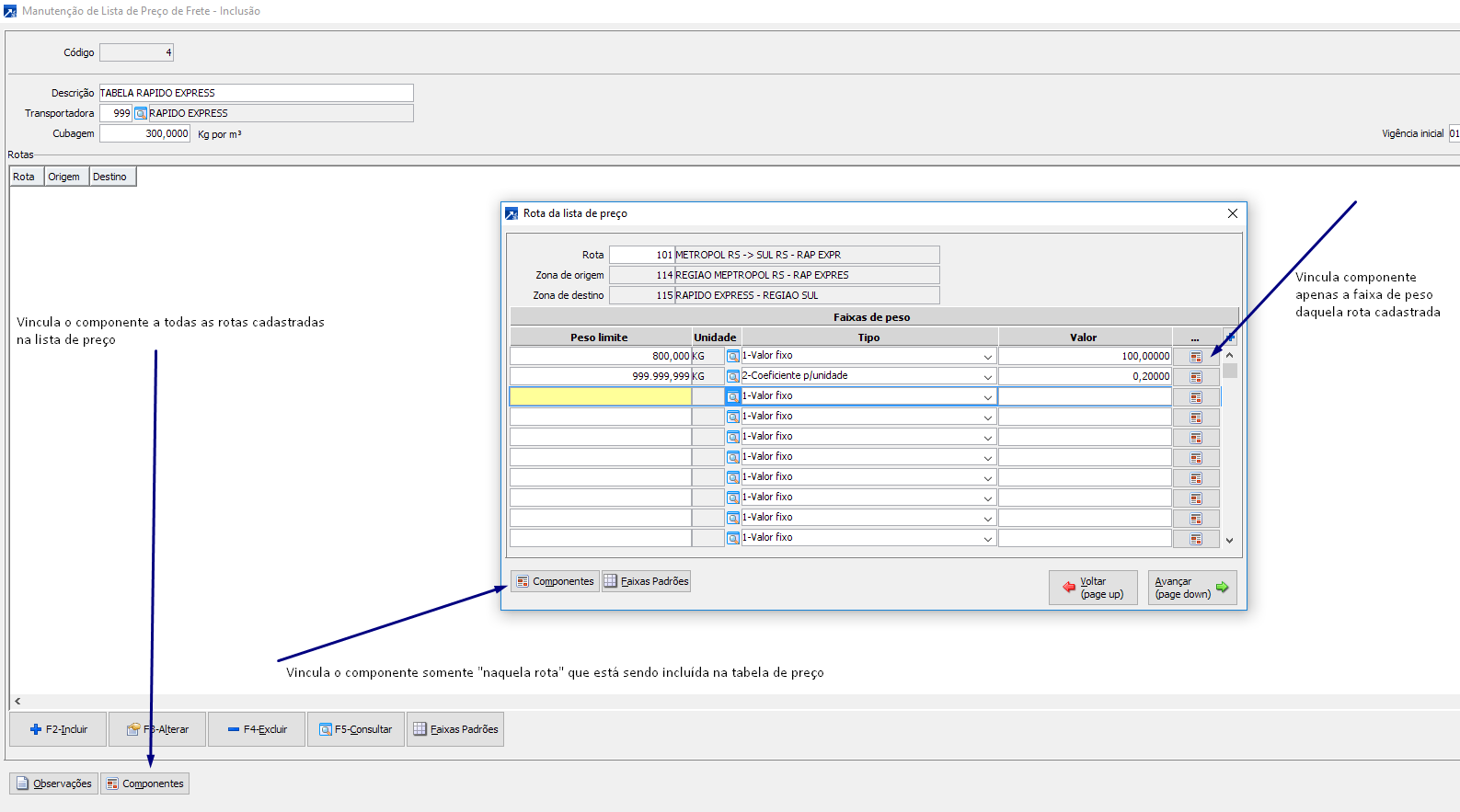
Incluindo o componente de frete na lista de preços do transportador
Em qualquer um dos três botões disponibilizados conforme indicação na tela acima, o sistema abrirá uma tela para informar qual é o componente de cálculo a ser aplicado.
Vide abaixo:
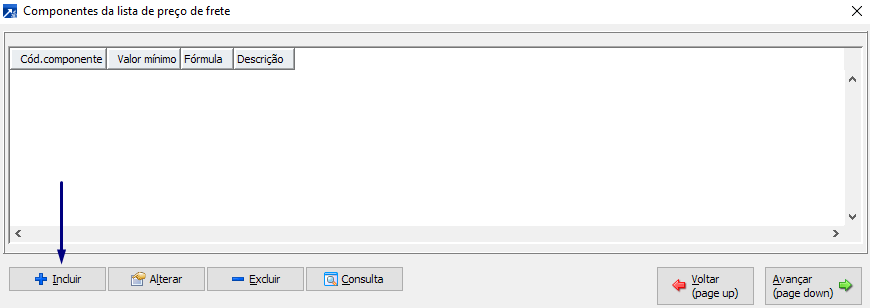
Esta tela indica quais os componentes estão inseridos.
Ou seja: Você pode ter mais de um componente vinculado a todas as rotas cadastradas na lista de preço, ou mais de um componente vinculado a rota que está sendo incluída na tabela de preço ou mais de um componente vinculado a faixa de peso daquela rota cadastrada. Por isso o sistema abre o Grid acima.
Basta clicar em <Incluir> para adicionar um novo componente.
Poderá buscar via F8 os componentes já cadastrados no sistema (menu 1.4-i -> tabela 85)
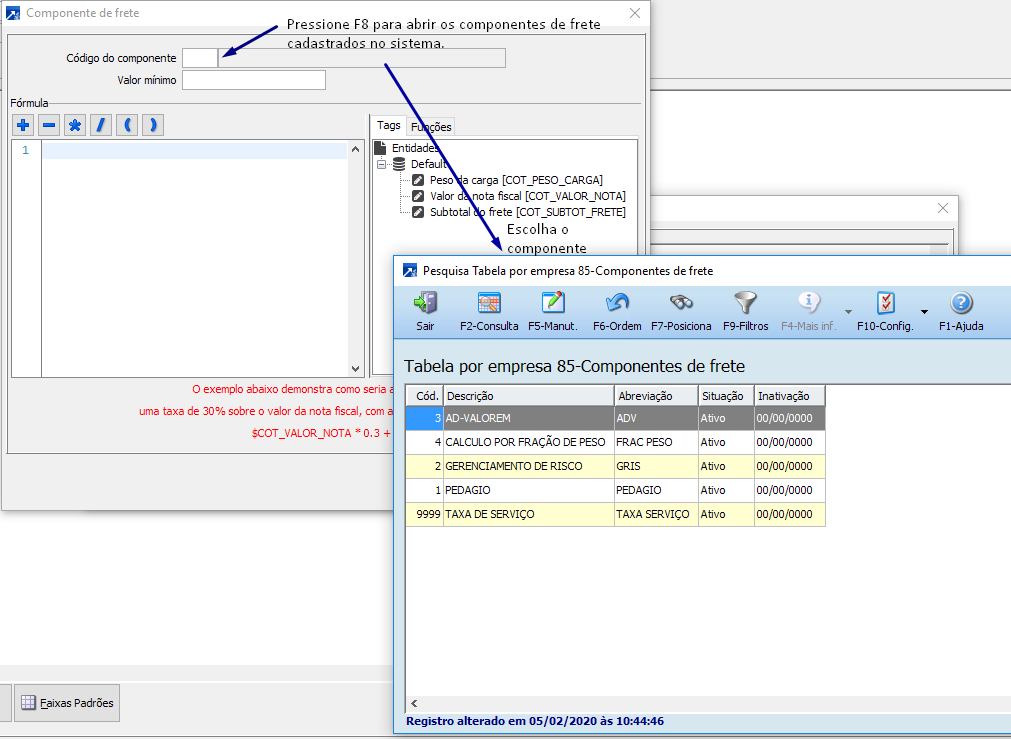
Vamos por exemplo, buscar o componente "TAXA DE SERVIÇO".
Uma das coisas interessantes que podem ser ressaltadas é que o sistema traz a fórmula de cálculo montada no cadastro de componentes, porém, permite a edição dela.
Essa edição vai ficar restrita somente a tabela de preço que está sendo cadastrada (ou seja: não vai modificar a formula de calculo do componente feita através do menu 1.4-i -> tabela 85)
Isso serve para casos onde exista alguma alteração nos valores do cálculo somente para uma determinada rota.
Por exemplo: Supondo que temos na tabela de preços do transportador "RAPIDO EXPRESS" duas rotas, sendo:
-> REGIAO METROPOLITANA RS para REGIAO SUL RS ...e... REGIAO METROPOLITANA RS para REGIAO NOROESTE RS
Para a rota REGIAO METROPOLITANA RS para REGIAO SUL RS a formula é: $COT_VALOR_NOTA*0.3+1
Para a rota REGIAO METROPOLITANA RS para REGIAO NOROESTE RS a formula é: $COT_VALOR_NOTA*0.3+2
Não precisa cadastrar dois componentes de cálculo neste caso.
Basta cadastrar um como sendo o padrão (ex: o padrão é $COT_VALOR_NOTA*0.3+1) e alterar o valor quando importar o mesmo para a tabela da rota em que é diferente.
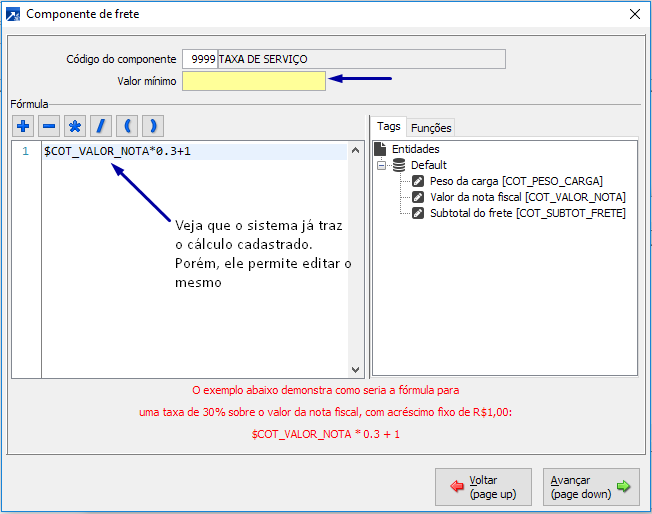
Outro campo que deve ser observado é o de o de "Valor Mínimo".
Que indica qual é o valor mínimo que o frete deve possuir para agregar o componente que está sendo inserido.
Por exemplo: Fretes cotados a menos de R$ 200,00 nao incidem valor de "taxa de serviço".
Uma vez adicionado o componente o mesmo fica na lista.
Basta avançar, e confirmar.
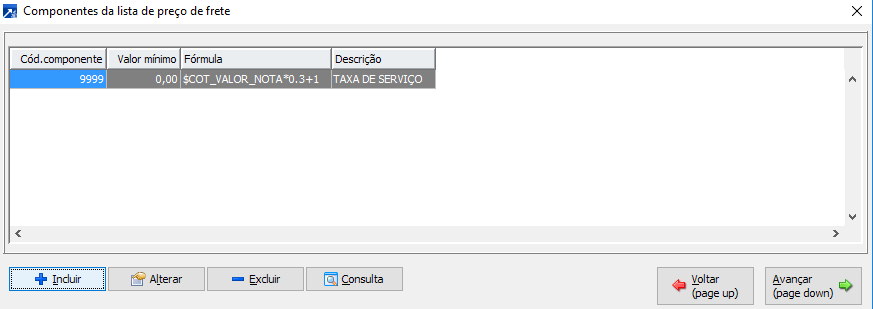
Por fim, a tabela também permite cadastrar observações.
Trata-se de um texto livre que pode ser usado para imputar informações sobre a negociação junto aquela transportadora, etc.
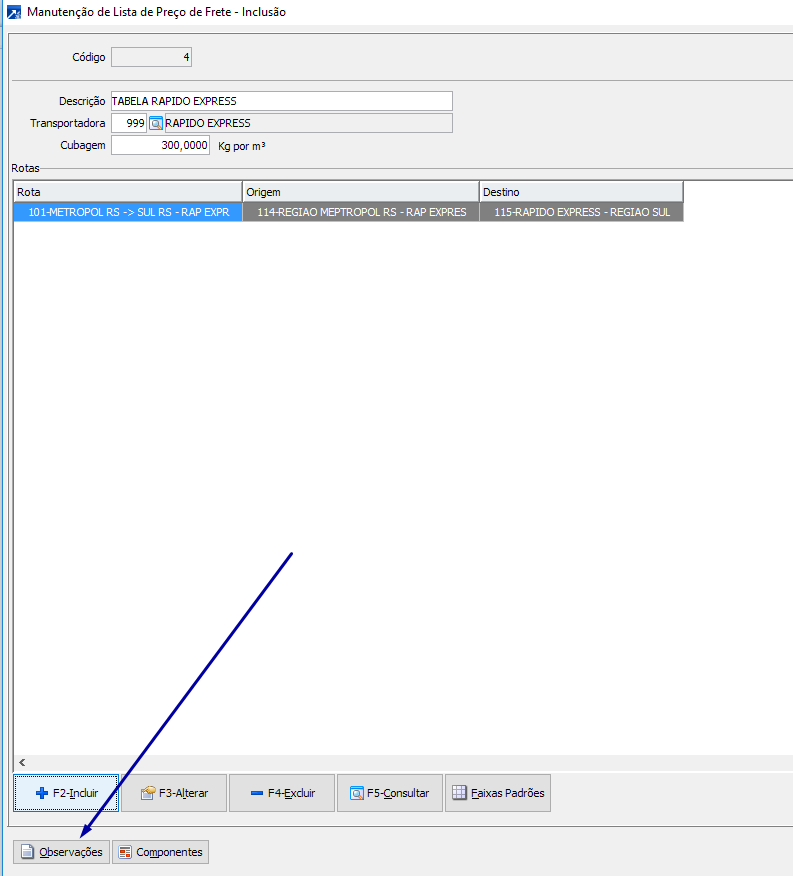
Ao concluir o cadastro da tabela, basta avançar e confirmar
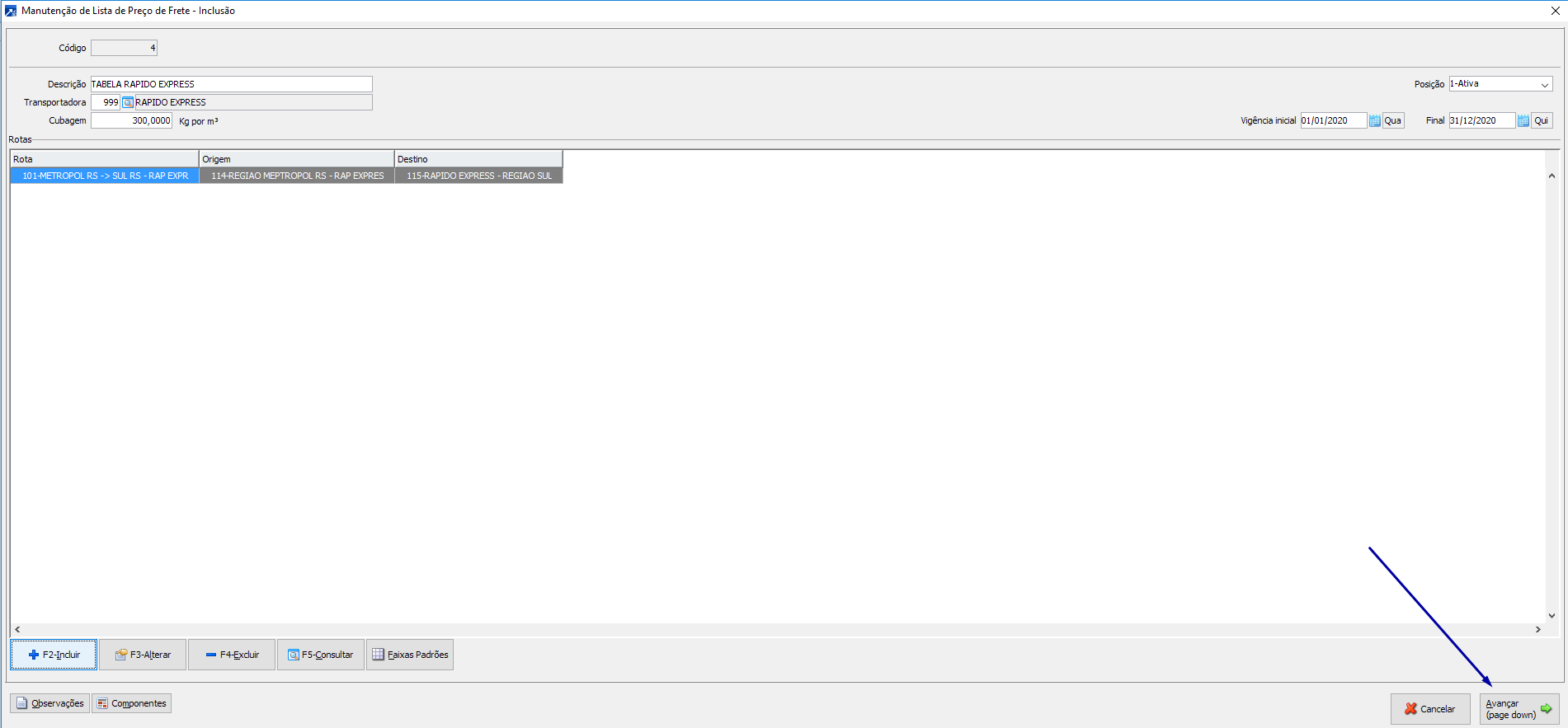
Pronto!
Tabela de preços cadastrada com sucesso!